12. 구글 애즈 Ii
- 키워드 광고 생성
- 디스플레이 광고 생성
- 리타겟팅 광고 생성
- 쇼핑 광고 생성
안녕하세요. 구글 애즈의 두 번째 시간입니다. 지난시간에서 구글애즈 광고 생성을 위한 준비를 모두 마쳤습니다. 오늘은 구글애즈로 키워드, 디스플레이, 리타겟팅, 쇼핑 광고 생성방법에 대해 공부해보겠습니다.🚀🚀🚀🚀🚀
키워드 광고 생성
광고계정 단위에서 광고집행을 위한 모든 준비는 끝났습니다. 다음으로는 캠페인과 광고그룹을 생성하면서 광고를 만들어보겠습니다.

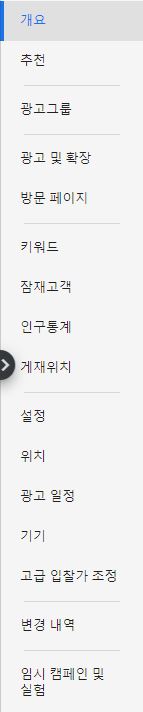
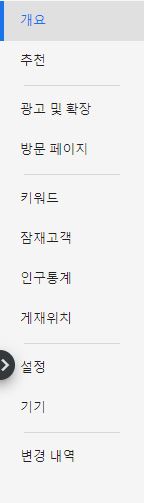
앞서 설명드린 내용과 같이 구글 애즈의 단위는 개인계정 – 광고계정 – 캠페인 – 광고그룹으로 이루어져 있습니다.
현재 활성화 시킨 단위에 따라 좌측 메뉴가 달라지는데요.
첫 번째 사진이 광고계정
두 번째 사진이 캠페인
세 번째 사진이 광고그룹
을 선택했을 때의 메뉴입니다.
캠페인 안에서 광고그룹을 생성할 수 있는데 캠페인1-광고그룹1으로 생성하기도 하고 캠페인1-광고그룹N이 되기도 합니다. (제품/서비스, 광고의 특성에 따라 달라지는 부분)
캠페인을 생성할 때에는 목표, 광고유형, 목표달성방법, 캠페인 이름, GDN, 위치, 언어, 잠재고객, 예산, 입찰, 광고확장 등을 설정할 수 있습니다.
광고그룹을 생성할 때에는 광고 그룹명, 키워드, 새 텍스트 광고 3개를 만들 수있고 각각 광고제목 3ea, 표시경로 2ea, 설명 2ea를 생성할 수 있습니다.
광고생성을 완료한 후에도 광고그룹 내 남은 광고횟수가 있다면 생성할 수 있고, 광고확장을 통해 광고를 확장시킬 수 있습니다.
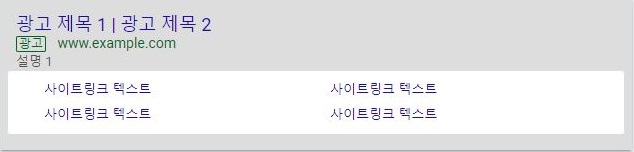
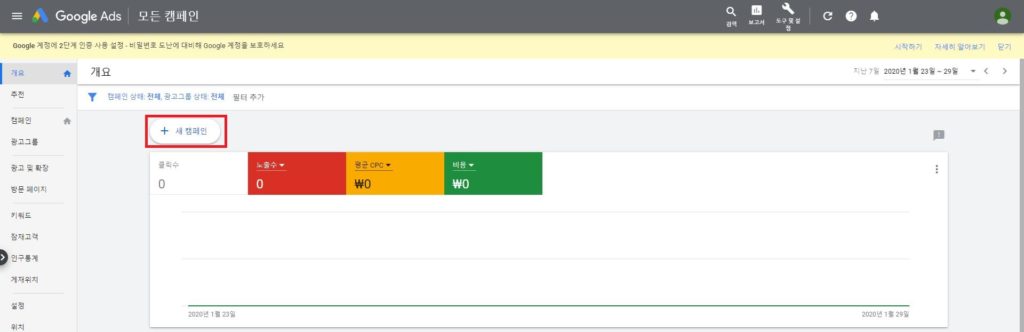
1. GW 메인화면에서 ‘+ 새 캠페인’을 눌러주세요.
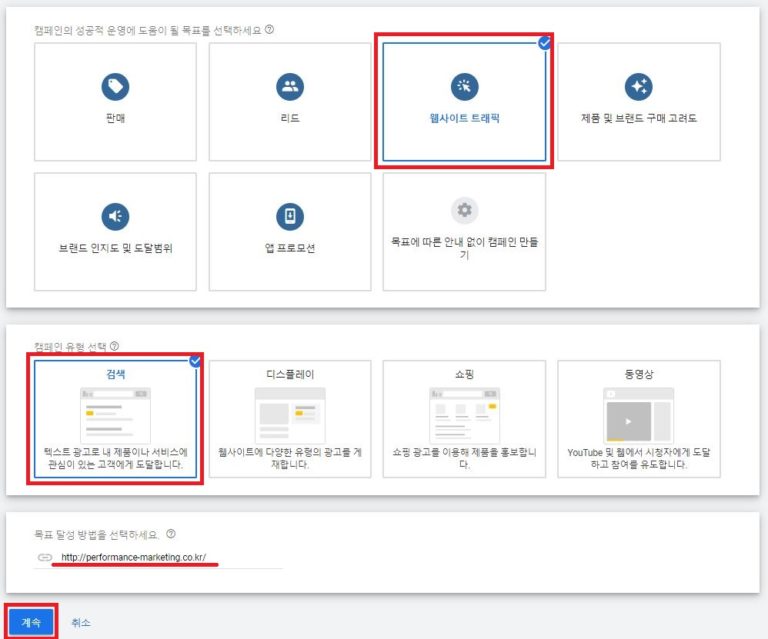
2. 저는 ‘웹사이트 트래픽’이 목표이고 ‘검색’ 광고를 캠페인 유형으로 잡았습니다.
‘계속’
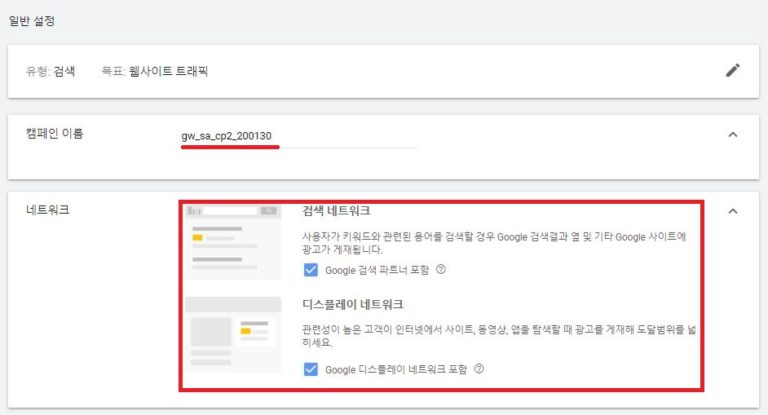

3. ‘캠페인 명’ 설정(캠페인 명은 보통 플랫폼_광고유형_순서_날짜 등으로 기입합니다.)
GDN 범위를 포함시킬지 말지를 선택합니다.
원하신다면 ‘추가설정’을 지정합니다.
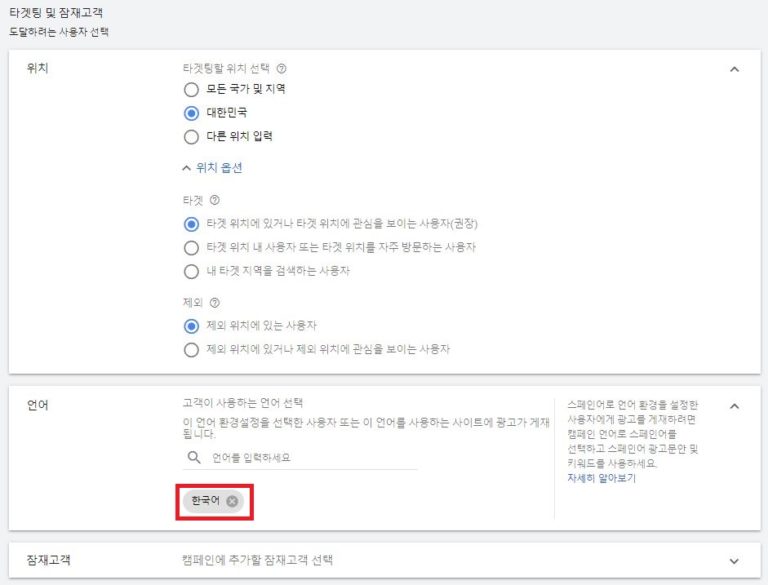
4. ‘위치’와 ‘언어’를 지정해주세요. 이때 언어는 구글의 시스템에서 추천하는 언어가 기본값으로 설정되어있습니다. (가끔 영어가 포함되어 있습니다.)
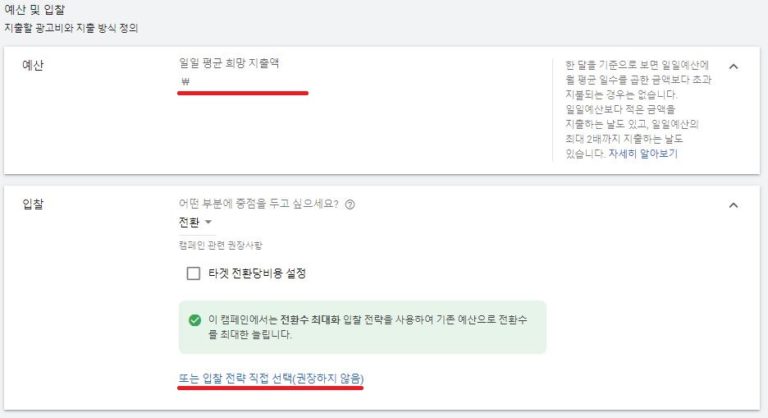

5. ‘예산’과 ‘입찰’을 지정해주세요. (입찰 전략 직접 선택을 활용하면 입찰 부분을 다양하게 지정할 수 있습니다.
추가 설정을 다룰 수 있습니다.
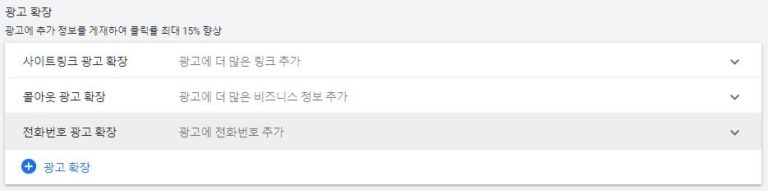
6. 캠페인 내에 속하는 광고에 대한 광고 확장을 지정할 수 있는 공간입니다.
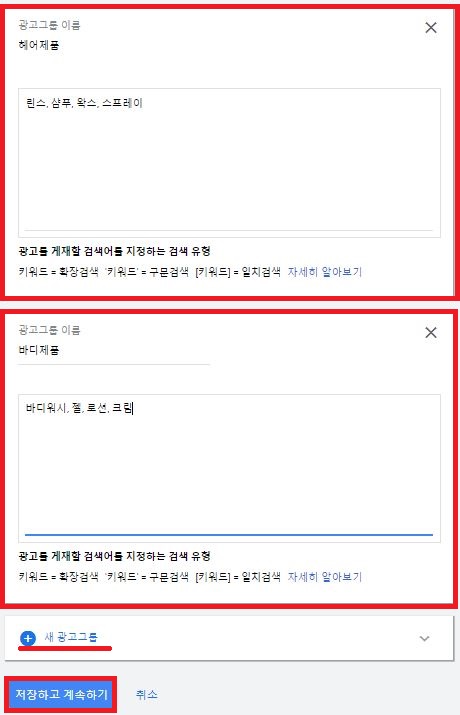
7. 지금부터는 광고그룹 영역입니다. ‘광고그룹 이름’, ‘키워드’를 지정해주세요. (캠페인 당 광고그룹의 제한은 없습니다.)
이때 키워드 검색유형은 일치검색, 구문검색, 확장검색이 있습니다.
일치검색 : [키워드] ex)[10대 로션]으로 설정 시 10대 로션으로 검색 시에만 광고 노출
구문검색 : ‘키워드’ ex)’10대 로션’으로 설정 시 10대 로션 추천, 10대 로션 화장품, 10대 로션 화장품 등 ’10대 로션’이라는 구문이 들어간 검색어에서 노출
확장검색 : 키워드 ex) 10대 로션 화장품, 이니스프리세일, 화장하는 법 등 연관된 검색어에서 노출
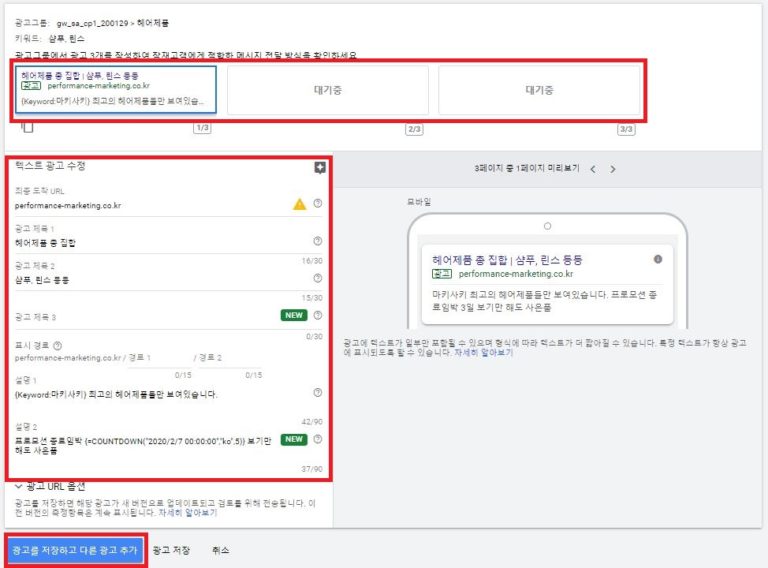
8. 광고를 생성하는 공간입니다.
광고그룹에서 광고 갯수는 제한없이 생성할 수 있습니다.
최종 도착 URL은 광고 성과 측정을 위해 “UTM 파라미터”를 이용하여 소스/매체/캠페인을 표시해주세요.
광고 제목과 설명은 소비자의 전환을 유도할 수 있도록 설명하세요.
‘광고를 저장하고 다른 광고 추가’ 또는 ‘광고 저장’을 눌러주세요.
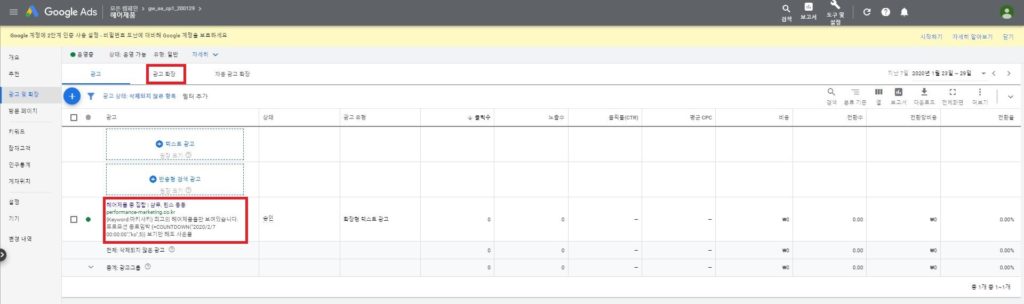
9. 생성된 광고를 확인할 수 있습니다.
그리고 상단 메뉴 ‘광고확장’을 통해서 광고를 확장시킬수 있습니다.
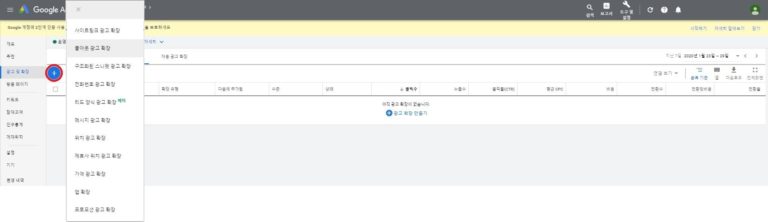
10. 광고확장 – ‘+’버튼 클릭시 확장할 수 있는 광고 유형들이 나옵니다.
디스플레이 광고 생성
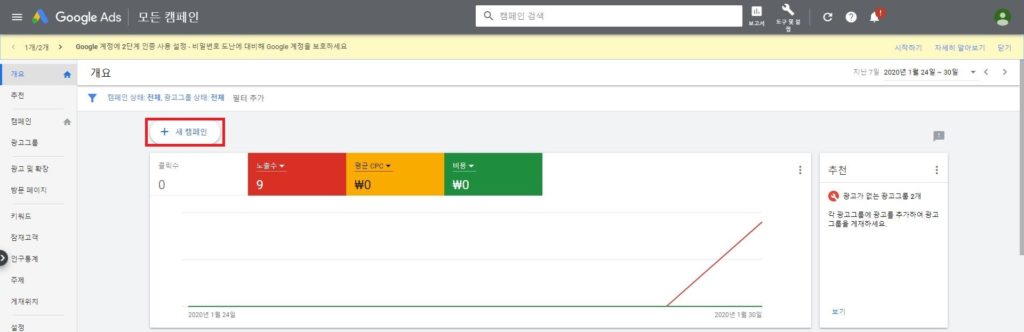
1. 새 캠페인을 생성해주세요.
캠페인 단위에서 광고유형(검색, 디스플레이, 쇼핑, 앱, 동영상 등)을 선택하기 때문에 새로운 캠페인을 생성합니다.)
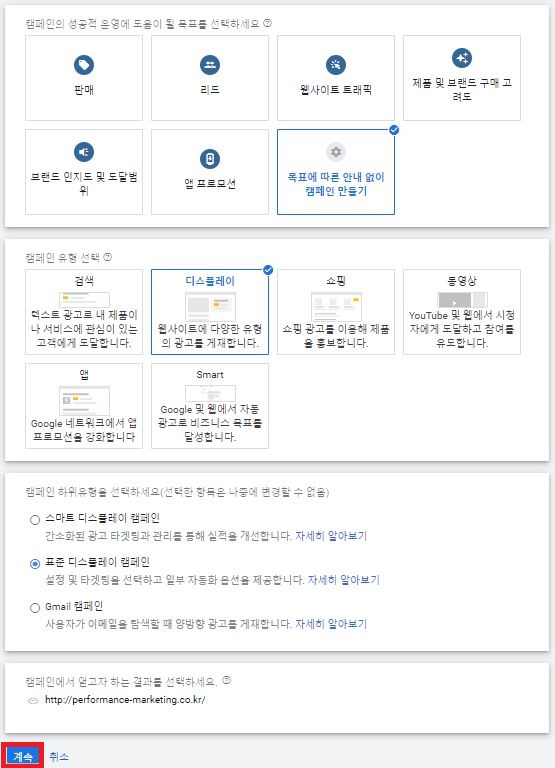
2. 목표에 따른 안내 없이 캠페인 만들기 – 디스플레이 – 표준 디스플레이 캠페인 – 계속
(스마트 디스플레이 캠페인은 머신러닝 이후 사용가능합니다.)
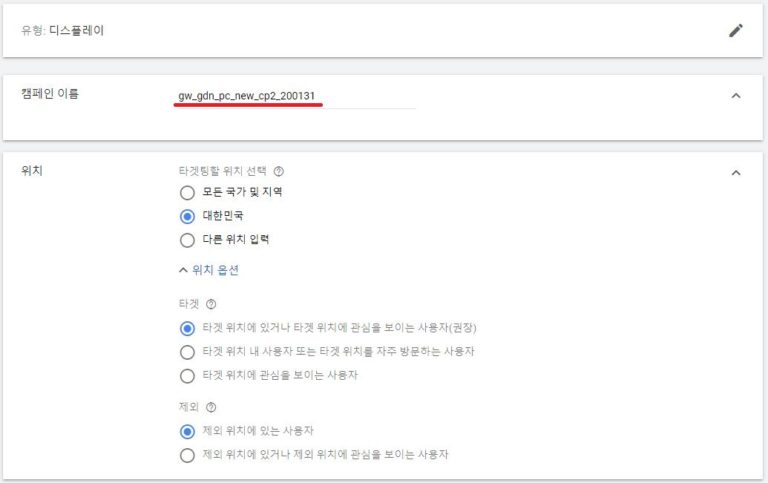
3. ‘캠페인 이름’과 ‘위치’를 설정해주세요.
저는 ‘구글애즈_디스플레이_데스크톱_신규_캠페인2_오늘날짜’의 형식으로 작성하였습니다.
여기서 중요한 점은 디스플레이 광고같은 경우 기기를 ‘모바일’과 ‘데스크톱’을 구분하여 생성해주어야 합니다.
이유는 모바일쪽 트래픽이 너무 높기 때문에 병행광고시 모바일쪽으로 광고 노출이 쏠리기 때문입니다.
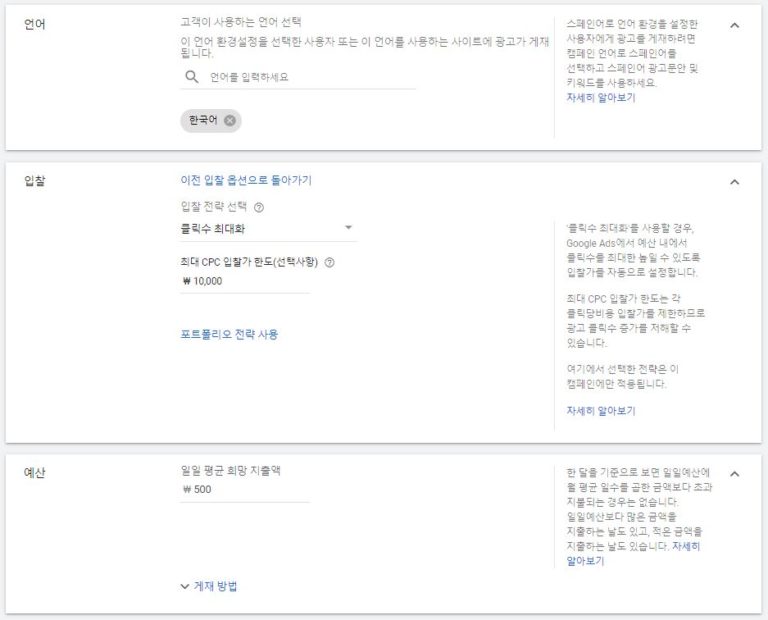
4. ‘언어’, ‘입찰’, ‘예산’을 선택해주세요.
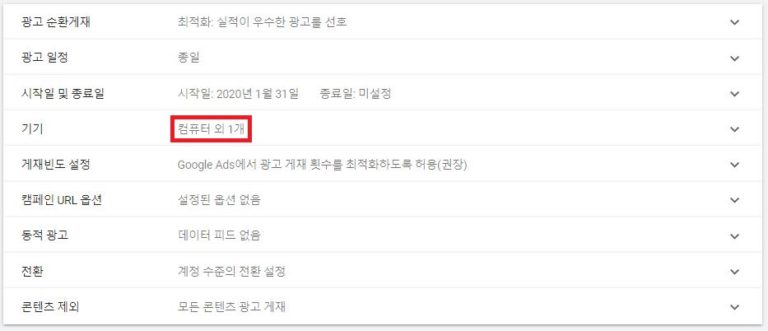
5. 기기를 특정해줍니다. PC = 컴퓨터, 태블릿, MB = 휴대전화
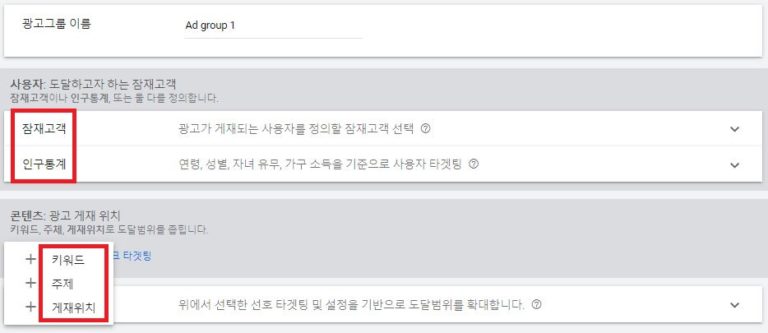
6. 타겟을 설정하는 구간입니다.
키워드 광고같은 경우 인바운드 광고이기 때문에 타겟을 설정할 필요가 없었지만 디스플레이 광고같은 경우 아웃바운드 광고이기때문에 타겟을 설정해야 합니다.
구글 광고는 ‘유저 타겟팅’과 ‘지면 타겟팅’을 설정할 수 있습니다. (페이스북의 경우 ‘유저 타겟팅’밖에 지원하지 않았었죠?)
‘유저 타겟팅’은 잠재고객과 인구통계 등으로 설정할 수 있습니다.
‘지면 타겟팅’은 키워드, 주제, 게재위치 등으로 설정할 수 있습니다.
모든 타겟팅을 다 설정하면 타겟에 대한 정확도를 높일 수는 있지만 노출이 낮아지거나 안될수도 있습니다.
단일 타겟팅으로 정확도가 높은 순거는 게재위치, 키워드, 주제, 유저 타겟팅 순서입니다.
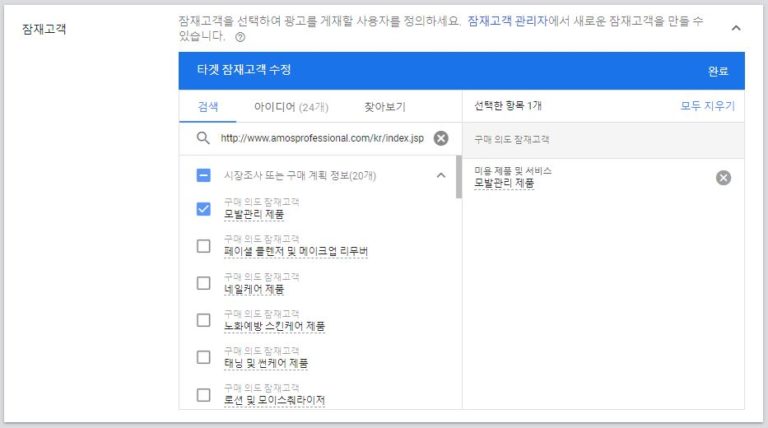
7. 구글 DMP를 활용하여 유저 타겟팅을 설정합니다 . 심리학적 기준이나 구매행동 기준, 특정한 니즈를 검색하거나 화면에서처럼 URL를 입력하여 설정합니다.
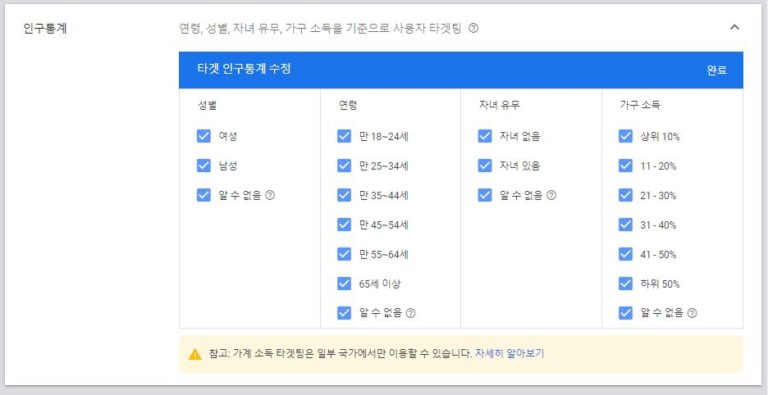
8. 인구통계학적 특성으로 유저를 타겟할 수 있습니다.
(구글을 쿠키ID 기반으로 데이터를 수집하기 때문에 전체 데이터의 35%를 정의할 수 없는 ‘알 수 없음’이 존재합니다.)
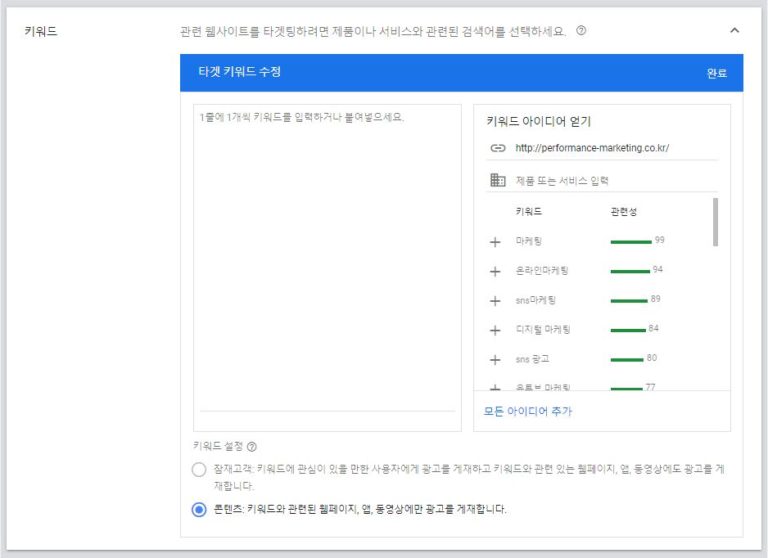
9. 특정 키워드를 내포하고 있는 지면에 광고를 게재하기 위한 설정입니다.
(콘텐츠: 키워드와 관련된 웹페이지, 앱, 동영상에만 광고를 게재합니다 – 체크)
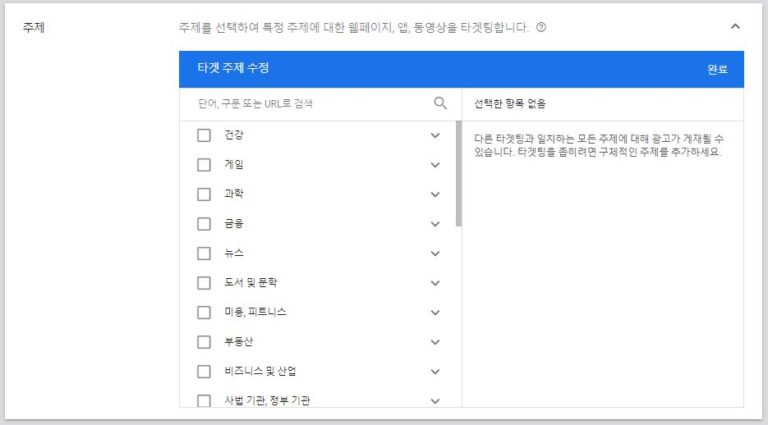
10. 해당 지면의 카테고리(주제)를 기준으로 광고를 게재할 수 있습니다.
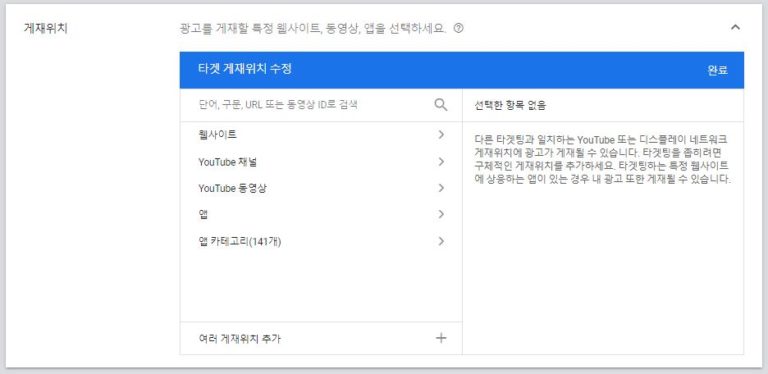
11. GDN 내 특정 지면을 특정할 수도 있습니다.
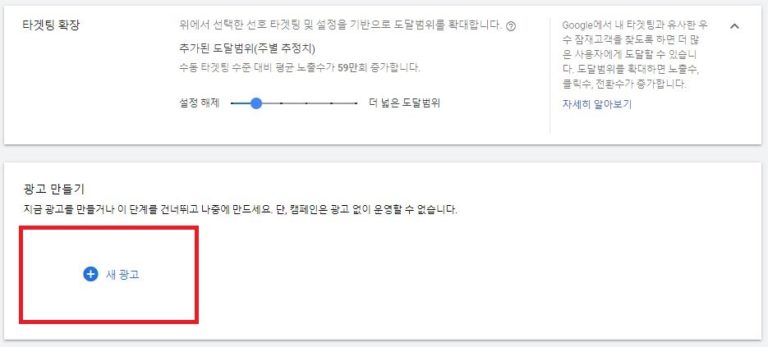

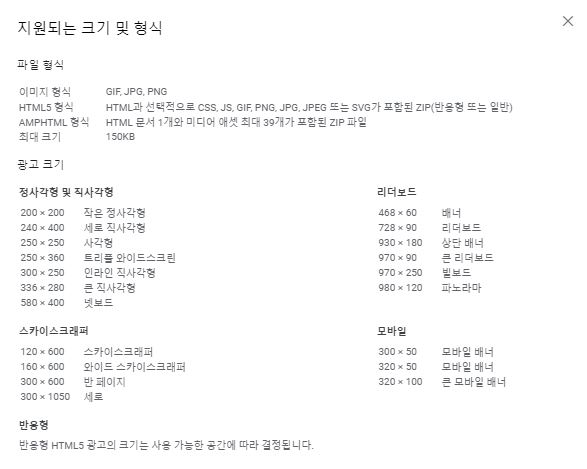
12. 디스플레이 광고를 생성할 때에는 ‘반응형 이미지 광고’와 ‘디스플레이 광고 업로드’ 2가지 방법이 있습니다.
반응형 광고는 4장의 이미지(로고 이미지 2개, 제품 이미지 2개)로 광고를 생성할 수 있어 편리하지만 상황에 따라 광고 지면이 불량하게 나올 수도 있습니다.
디스플레이 광고 업로드는 다양한 이미지 파일 형식을 업로드하여 번거롭긴 하지만 광고 지면 품질에 불량이 발생하지 않습니다.
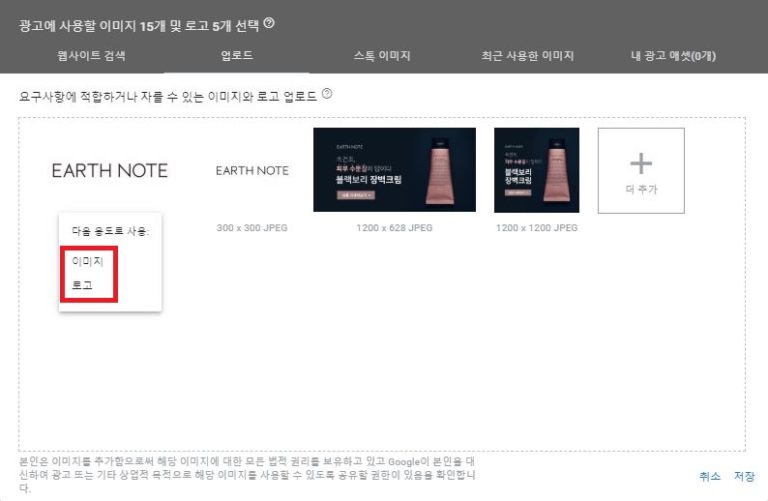
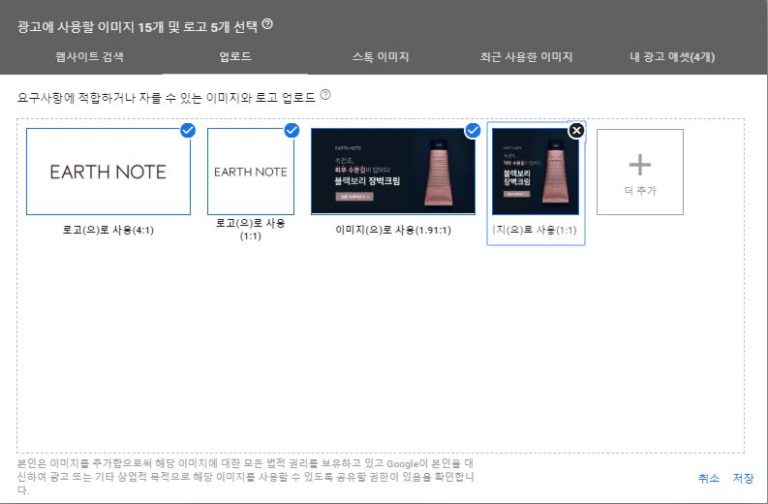
13. 지금은 ‘반응형 이미지 광고’로 진행하겠습니다.
각 이미지를 선택해 ‘로고’나 ‘이미지’로 지정해주시면 됩니다.
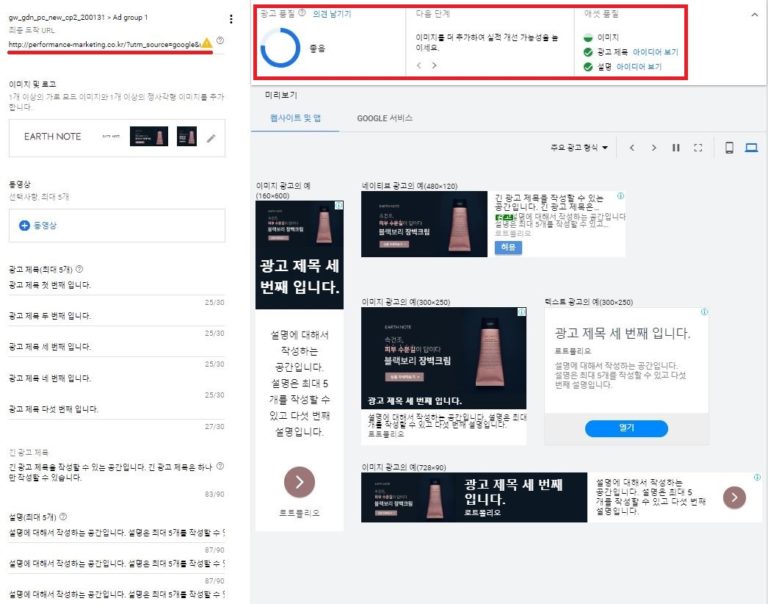
14. 나머지 광고 내용도 작성을 완료합니다.
‘미리보기’ 화면 상단에 광고 품질에 대한 평가가 표시됩니다.
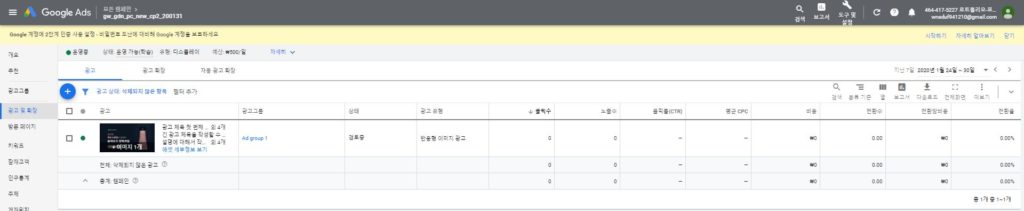
15. ‘저장’을 눌러본 후 광고가 표시되는 것을 확인해봅니다.
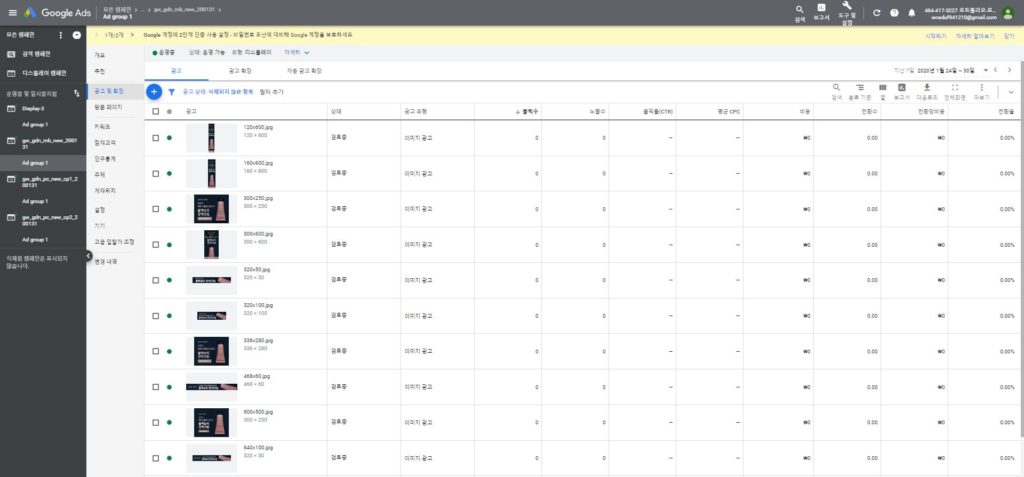
16. 해당 화면은 ‘디스플레이 광고 업로드’를 통해 생성했을 때의 화면입니다.
리타겟팅 광고 생성
다음으로는 리타겟팅 광고를 생성해보겠습니다.
GDN을 통한 리타겟팅 광고를 특히 효율이 좋은데요. GDN의 범위가 워낙 넓기도하고 리마케팅 광고의 특성이 ‘구매’를 자극하기 때문입니다.
GDN 리타겟팅 광고를 하는 방법은 잠재고객 목록을 설정해야 가능합니다.(지난 시간에 ‘맞춤 타겟’을 설정하는 법을 배웠습니다.)
해당 ‘맞춤 타겟’에 대한 리타겟팅 광고를 실시하는 것은 기존 디스플레이 광고에서 타겟팅을 ‘맞춤 타겟’으로 설정해주시면 됩니다.
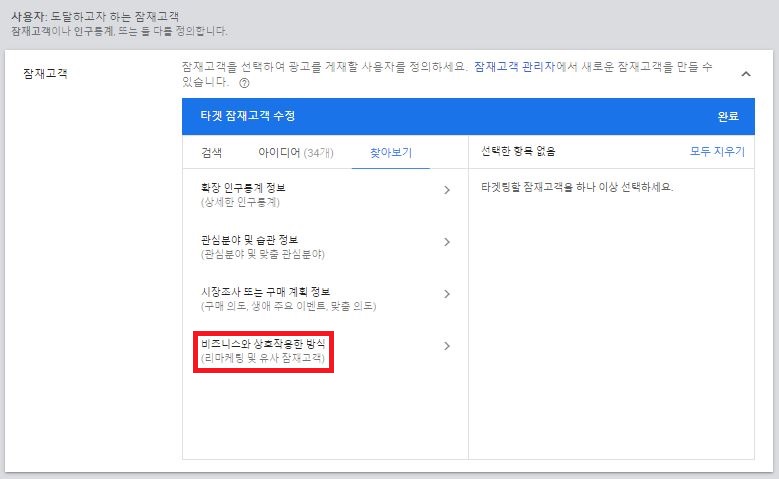
1. 유저 타겟팅인 잠재고객에서 ‘찾아보기’ – ‘비즈니스와 상호작용한 방식’
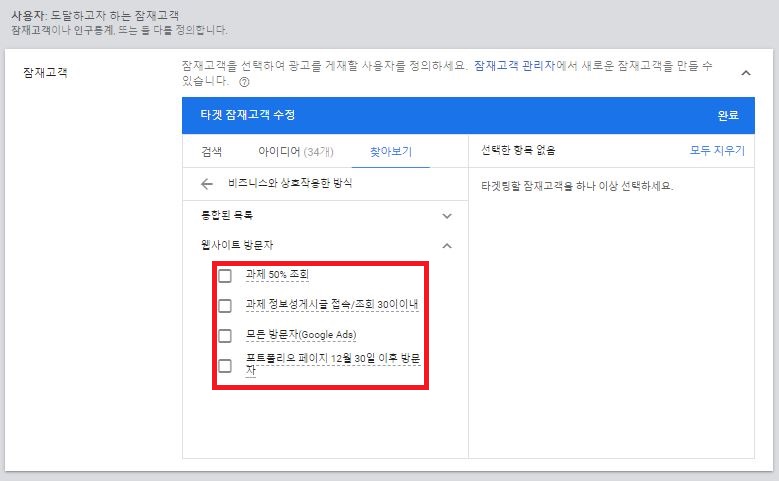
2. 지난시간 설정한 ‘전환 목표’들을 확인할 수 있습니다. 전환 목표를 선택하면 해당 태그를 발행시킨 유저들을 대상으로 리타겟팅 광고가 활성화 됩니다.
쇼핑 광고 생성
마지막으로 쇼핑 광고 생성입니다.
지난 시간 GMC 가입 – GMC/GW 연동 – 상품 데이터 피드 업로드까지 마쳤습니다.
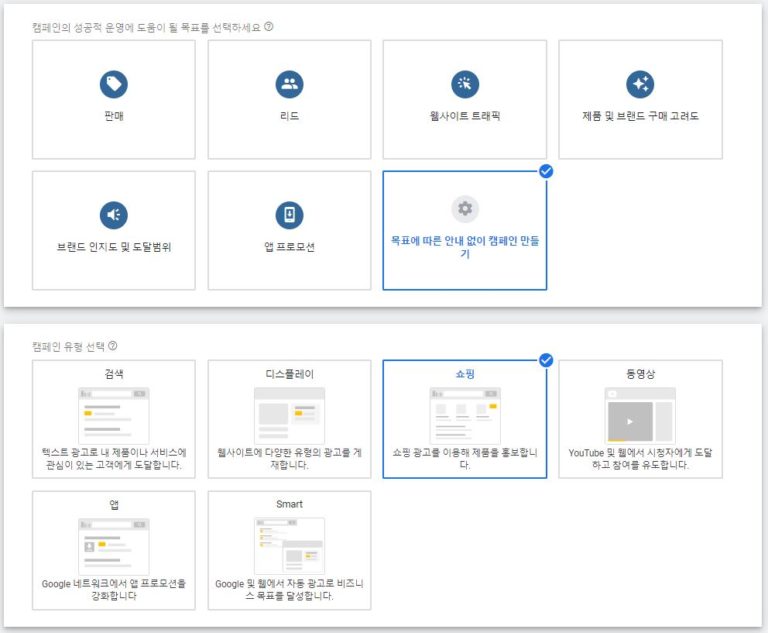
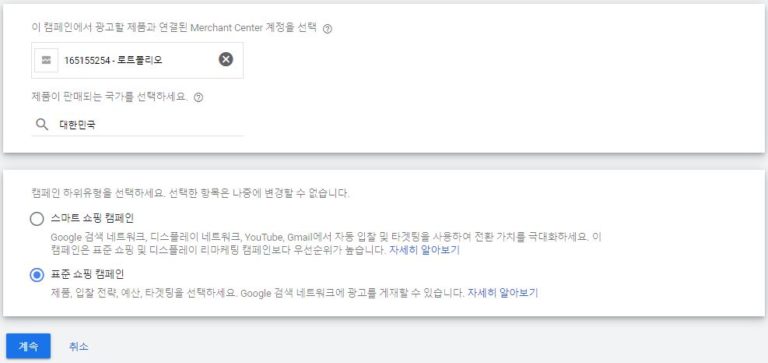
1. 목표에 따른 안내 없이 캠페인 만들기 – 쇼핑 – GMC ID – 국가 – 표준 쇼핑 캠페인 설정 (스마트 쇼핑 캠페인은 머신러닝 후 선택가능합니다.)
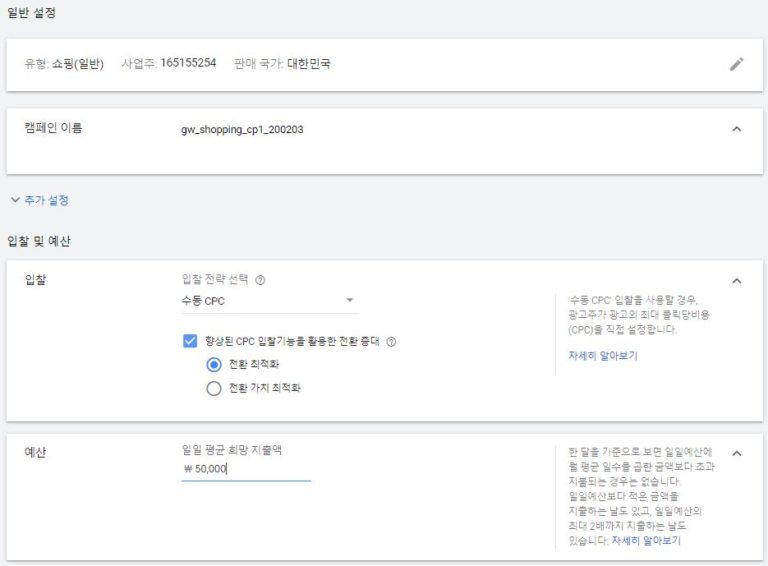
2. 캠페인 이름 ‘플랫폼_매체_캠페인넘버_날짜’로 기입되었습니다.
※ 쇼핑 광고는 기기와 타겟팅을 할 필요가 없습니다. (기기는 모든 기기, 타겟팅은 데이터 피드에서 설정)
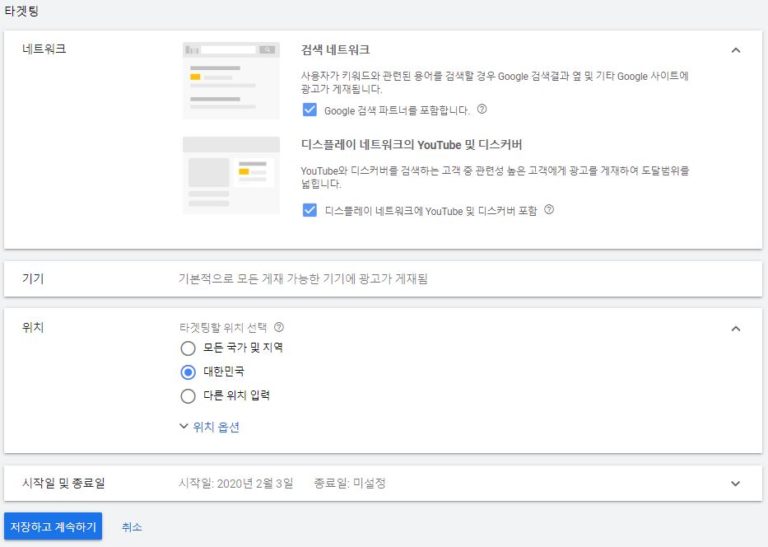
3. 네트워크 확인 후 ‘저장하고 계속하기’ 클릭
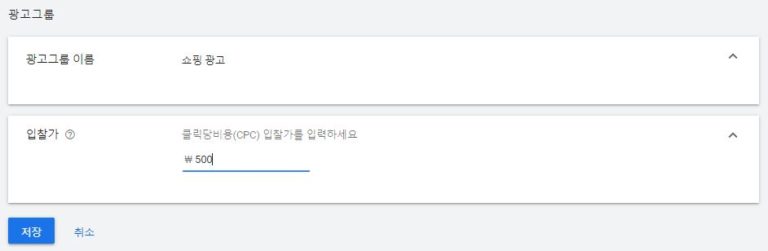
4. 광고그룹 설정 후 ‘저장’ – 완료
※ 쇼핑 광고의 입찰가에 대한 평균가격은 존재하지 않는다.(편차가 크다)
이상으로 구글 애즈 광고생성 방법이 종료되었습니다. 고생하셨습니다. 😗😙😚 다음 시간에는 유튜브 광고에 대해서 배우겠습니다.
저장된 잠재고객 목록과 GMC ID를 가지고 동적 리타겟팅 광고도 생성할 수 있습니다.
방법은 디스플레이 광고 – 동적 광고 – GMC ID 선택
잠재고객 – 찾아보기 – 웹사이트와 상호작용한 방식 – 웹사이트 방문자 선택